2
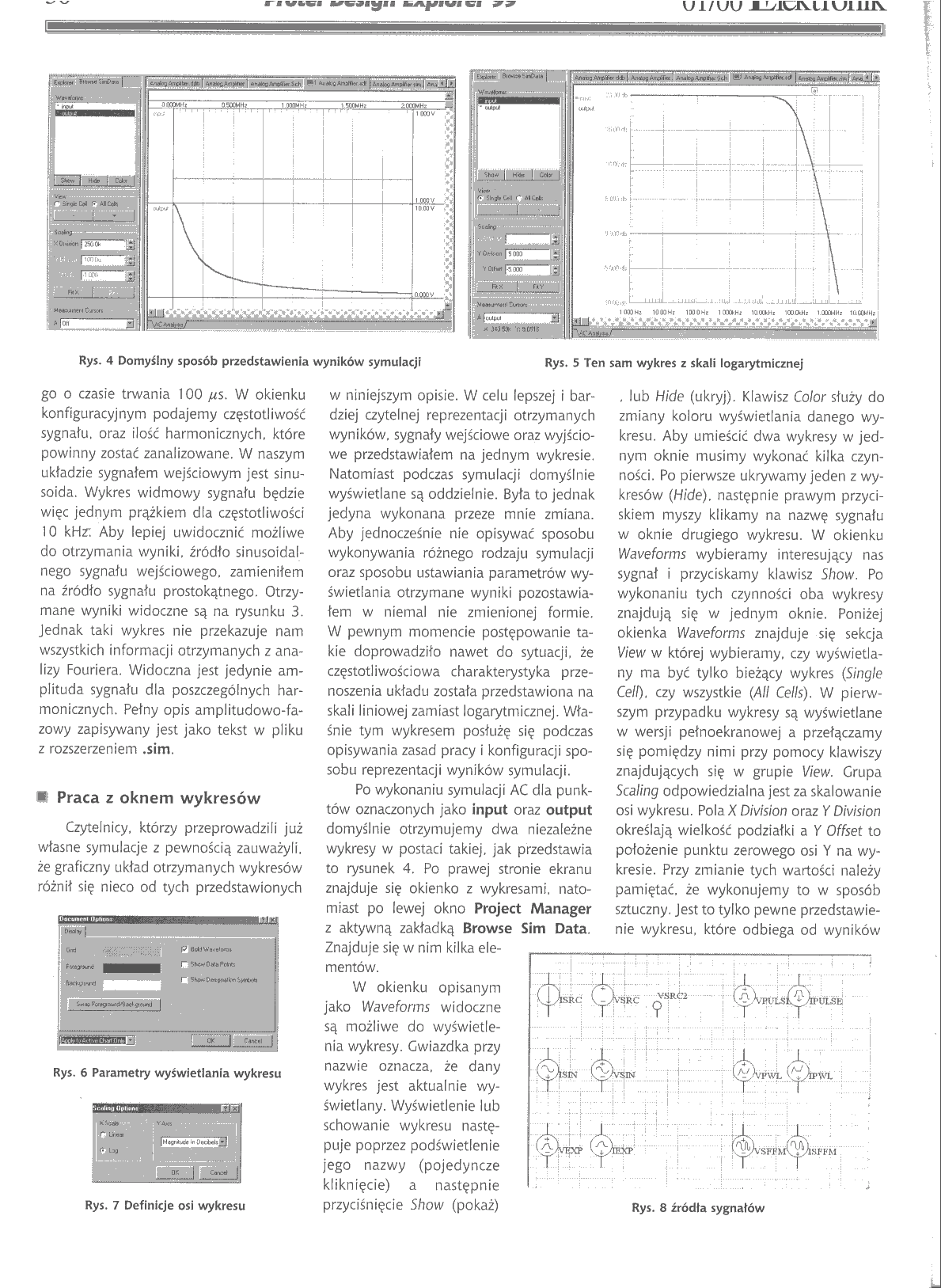
r a kA|/IVI Cl 7/ UJL/UU J_L/10VtlUl iUV
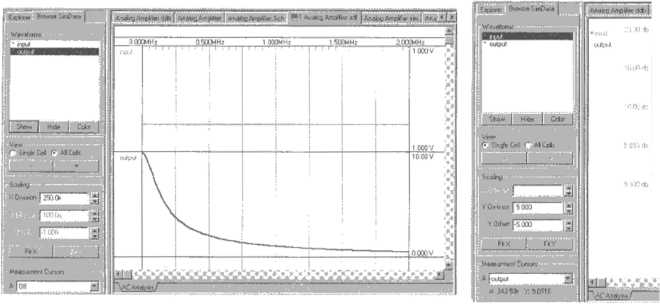
WMł 10WHr ItWOHr lOOOkM lOKJCkHz 100.0kHz l.OOĆMHz ICiCCMHz
—_
Rys. 4 Domyślny sposób przedstawienia wyników symulacji
Igj Ariona I Łnnlsn Anriflłr.-jg.I Ar.d <T>~
-L_-.-!---
Rys. 5 Ten sam wykres z skali logarytmicznej
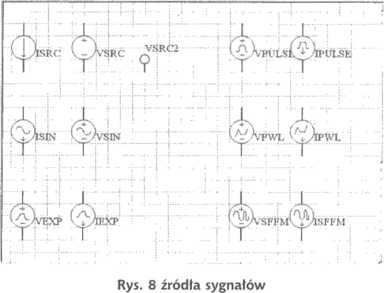
go o czasie trwania 100 jus. W okienku konfiguracyjnym podajemy częstotliwość sygnału, oraz ilość harmonicznych, które powinny zostać zanalizowane. W naszym układzie sygnałem wejściowym jest sinusoida. Wykres widmowy sygnału będzie więc jednym prążkiem dla częstotliwości 10 kHz: Aby lepiej uwidocznić możliwe do otrzymania wyniki, źródło sinusoidalnego sygnału wejściowego, zamieniłem na źródło sygnału prostokątnego. Otrzymane wyniki widoczne są na rysunku 3. Jednak taki wykres nie przekazuje nam wszystkich informacji otrzymanych z analizy Fouriera. Widoczna jest jedynie amplituda sygnału dla poszczególnych harmonicznych. Pełny opis amplitudowo-fa-zowy zapisywany jest jako tekst w pliku z rozszerzeniem .sim.
■ Praca z oknem wykresów
Czytelnicy, którzy przeprowadzili już własne symulacje z pewnością zauważyli, że graficzny układ otrzymanych wykresów różnił się nieco od tych przedstawionych

Rys. 6 Parametry wyświetlania wykresu

w niniejszym opisie. W celu lepszej i bardziej czytelnej reprezentacji otrzymanych wyników, sygnały wejściowe oraz wyjściowe przedstawiałem na jednym wykresie. Natomiast podczas symulacji domyślnie wyświetlane są oddzielnie. Była to jednak jedyna wykonana przeze mnie zmiana. Aby jednocześnie nie opisywać sposobu wykonywania różnego rodzaju symulacji oraz sposobu ustawiania parametrów wyświetlania otrzymane wyniki pozostawiałem w niemal nie zmienionej formie. W pewnym momencie postępowanie takie doprowadziło nawet do sytuacji, że częstotliwościowa charakterystyka przenoszenia układu została przedstawiona na skali liniowej zamiast logarytmicznej. Właśnie tym wykresem posłużę się podczas opisywania zasad pracy i konfiguracji sposobu reprezentacji wyników symulacji.
Po wykonaniu symulacji AC dla punktów oznaczonych jako input oraz output domyślnie otrzymujemy dwa niezależne wykresy w postaci takiej, jak przedstawia to rysunek 4. Po prawej stronie ekranu znajduje się okienko z wykresami, natomiast po lewej okno Project Manager z aktywną zakładką Browse Sim Data. Znajduje się w nim kilka elementów.
W okienku opisanym jako Waveforms widoczne są możliwe do wyświetlenia wykresy. Gwiazdka przy nazwie oznacza, że dany wykres jest aktualnie wyświetlany. Wyświetlenie lub schowanie wykresu następuje poprzez podświetlenie jego nazwy (pojedyncze kliknięcie) a następnie przyciśnięcie Show (pokaż) , lub Hide (ukryj). Klawisz Co/or służy do zmiany koloru wyświetlania danego wykresu. Aby umieścić dwa wykresy w jednym oknie musimy wykonać kilka czynności. Po pierwsze ukrywamy jeden z wykresów (Hide). następnie prawym przyciskiem myszy klikamy na nazwę sygnału w oknie drugiego wykresu. W okienku Waveforms wybieramy interesujący nas sygnał i przyciskamy klawisz Show. Po wykonaniu tych czynności oba wykresy znajdują się w jednym oknie. Poniżej okienka Waveforms znajduje się sekcja View w której wybieramy, czy wyświetlany ma być tylko bieżący wykres (Single Celi), czy wszystkie (Ali Cells). W pierwszym przypadku wykresy są wyświetlane w wersji pełnoekranowej a przełączamy się pomiędzy nimi przy pomocy klawiszy znajdujących się w grupie View. Grupa Scaling odpowiedzialna jest za skalowanie osi wykresu. Pola X Division oraz Y Division określają wielkość podziałki a Y Offset to położenie punktu zerowego osi Y na wykresie. Przy zmianie tych wartości należy pamiętać, że wykonujemy to w sposób sztuczny. Jest to tylko pewne przedstawienie wykresu, które odbiega od
Wyszukiwarka
Podobne podstrony:
r a kA
r a kA
20682 skanuj0005 (125) Ifl, belk«. UL6t.kwW«. - ka-ida cł. orgucuje. niezależnie 6 raf<^j Ur= iił
img070 (21) CL -i r k^i V1 f 7?? r 1>k UUU -&-jl~ wif"
Dyplom wzorowego przedszkolaka(1) KA 2_a alCtyi^ny judzta^ uu za_^ctacJh l ooc^pólne^ zabaoate.. t&g
BIOLOGU STWłKWALHtlT0EB21 Vr.ia**ivi; m v*va hAu-uu
CCF20120404�007 PRAC A) T^iao^ uawkuolufej j <dukuaJ.i^ivi staiuc pit^^uu^iuo.
Autonaprawa 10 03 ISSN 1897-3280 MIESIĘCZNIK BRANŻOWY 2010 CL-<Z 0 HD< 1 uu GOŚCINNIE NA
Cł Podgląd wydruku: Faktura korekta nr 2 / 2018 □ X # * Strona [T] !•> Poiwęfcsrene 100%
Cl Podgląd wydruku: Przedsfldowe wezwanie do zapłaty □ X + * Strona [T] z 1 Powiększenie 100%
hiragana a i u e 0 <fo t a A. <k> ka ki ku ke ko a < Cl sa shi su se so £ L
image2 (2) TWusrjgssa,M MW kA-V -* iWCt^K MfatWj AOtUanf*,. n^^ilue^ bą p* &UU* /iUwusna-K iMali
zdj cie114 .lir----lahj
img283 (4) KA^jlrŁi 4nU4zI r su-but**.p i ć> X &k j lA ^Cl^cL —y»affe
więcej podobnych podstron